平时我们遇到不同的英语单词或者英语的时候,第一时间想到的可能会是Google翻译或者其他的翻译工具。作为苹果手机,一直就很羡慕华为和小米手机有自带的翻译功能,苹果智能望而生羡,但其实iPhone手机本身就有自带的翻译技能,而且还很好用哦~今天就来说说新发现的逆天功能,一起来了解看看iPhone翻译的那些事儿吧!
1.开启词典功能首先我们需要先开启手机的词典功能,点击手机的【设置】-【通用】-【词典】,即可进入到词典的选择界面,然后勾选自己想要的语种,例如简体中文-英文,即可使用来进行翻译。
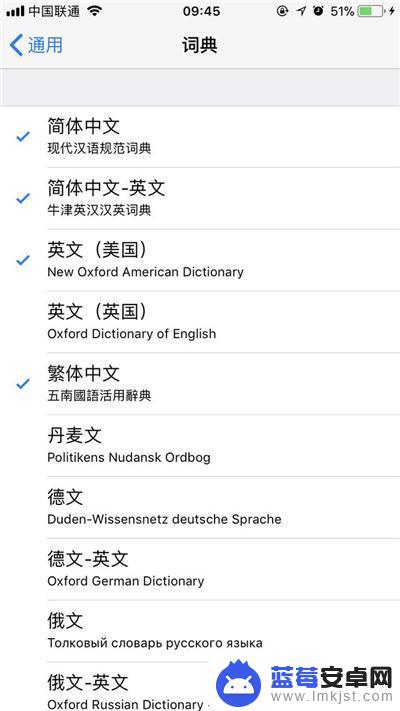 2.搜索框翻译
2.搜索框翻译词典开启之后,当你想要翻译个别单词的时候。你可以直接在iPhone的搜索框中,输入自己想要翻译的单词,这样词典功能会自动被唤醒,你就可以看到该单词的词义含义了,点击还可以展开看例句等。
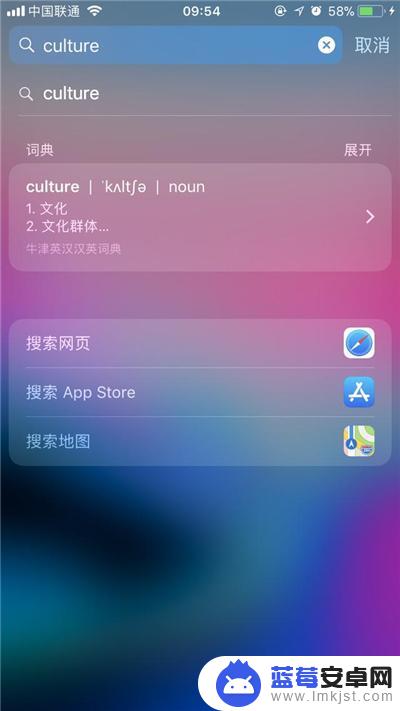 3.翻译网页
3.翻译网页同时这个词典也是可以翻译网页的内容的,当我们浏览到英文的网页时,如果遇到了不认识的单词什么的,这时候,你只需长按后选择要翻译的地方,然后点击【查询】,即可查询英文的释义。
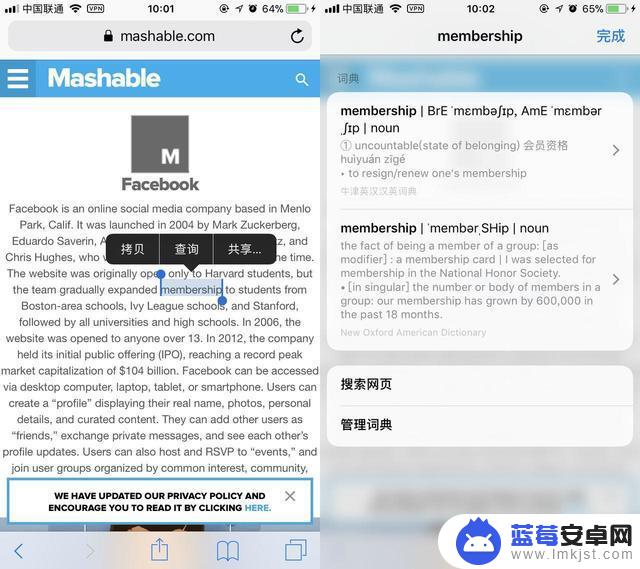
PS:同样在备忘录等其他地方,长按文本后的【查询】,也是可以轻松查询单词的词义哈~
4.整个网页翻译如果你想把整个网页中的内容都翻译下来的话,要怎么把它翻译呢?这里要安利一个实用的小程序——【迅捷文字识别】,可以一键智能识别文字,精准识别,并且进行翻译哦!
以下是我们搜索的网页内容:
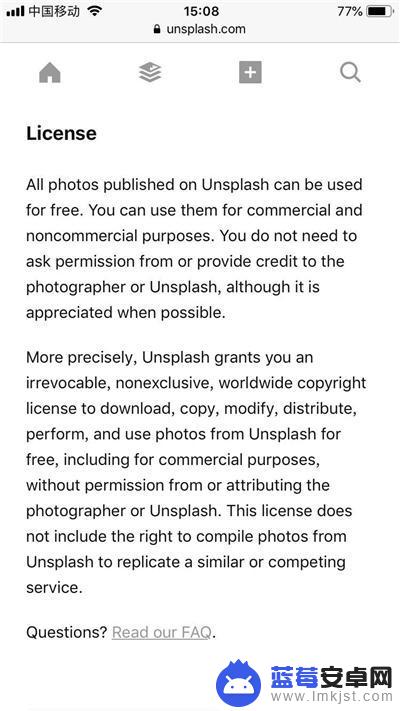
第一步:点击打开【迅捷文字识别】小程序,然后点击【照片/拍照】,选择图片,导入需要翻译的网页图片。
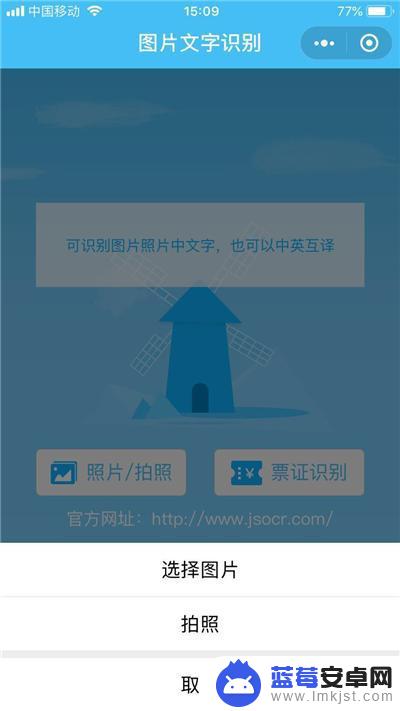
第二步:小程序将会自动进行识别,识别后就会把英文都识别出来了,你可以复制、转发或者导出Word文档。
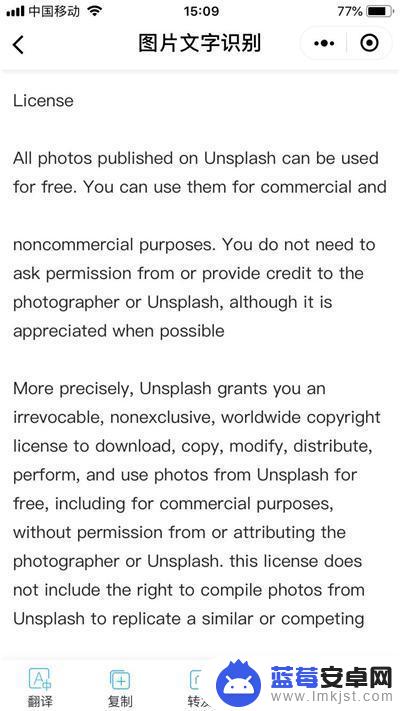
第三步:点击左下角的【翻译】-【英译汉】,这样就能把网页的英文翻译出来了。
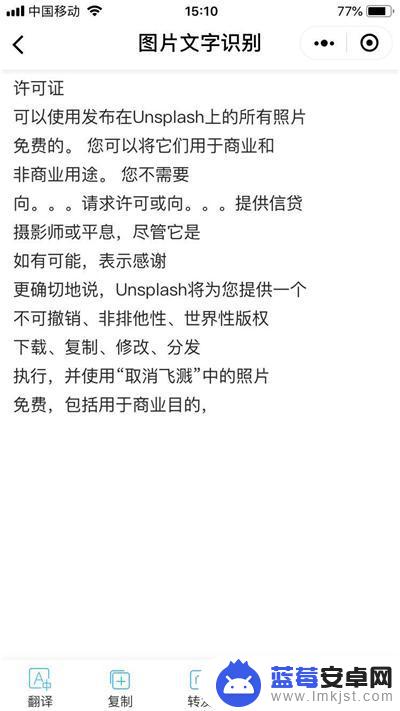 5.拍照翻译
5.拍照翻译羡慕华为小米的拍照翻译功能?其实iPhone手机也可以~
你只需要点击自己的微信【扫一扫】,选择【翻译】功能。然后把自己的摄像头对准要翻译的英文进行拍照,系统就会自动识别并翻译成中文出来,这样就能一清二楚了~
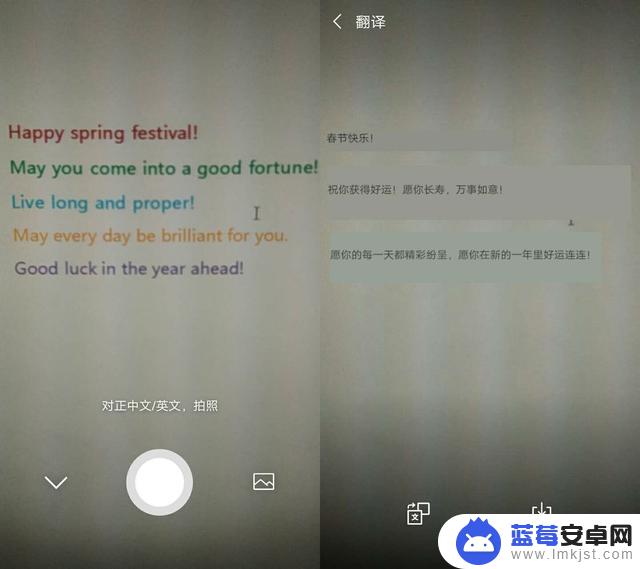
不过值得一提的是,这样翻译出来的文字只能是图片形式,不能复制粘贴哦,所以如果想要复制文字的朋友不妨可以试试第四点。
怎么样?是不是很简单?没想到iPhone手机还有这些个玩法~如果你还不知道的话记得先收藏起来~以后可不一定要用APP或者网页才能翻译了哦!赶紧马起来吧!
另外,你还知道别的有趣的翻译小技巧吗?欢迎在留言评论区告诉我们鸭~

欢迎继续关注,更多有趣好玩的手机技巧分享给大家~笔芯!
以上就是苹果手机搜索栏设置词典的详细内容,更多苹果手机搜索栏设置词典怎么设置内容请关注蓝莓安卓网其它相关文章!












